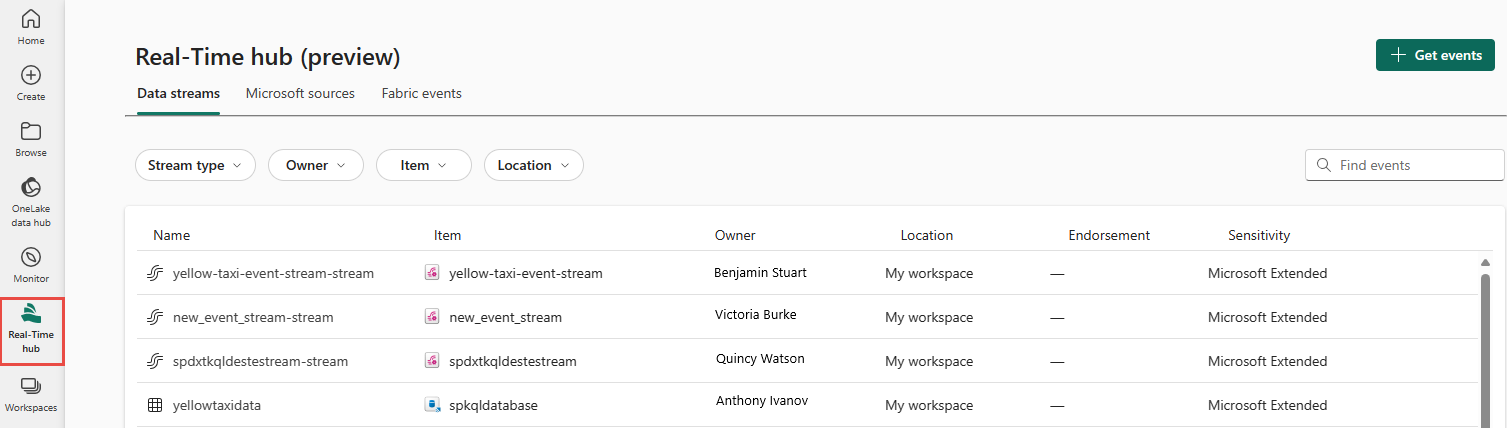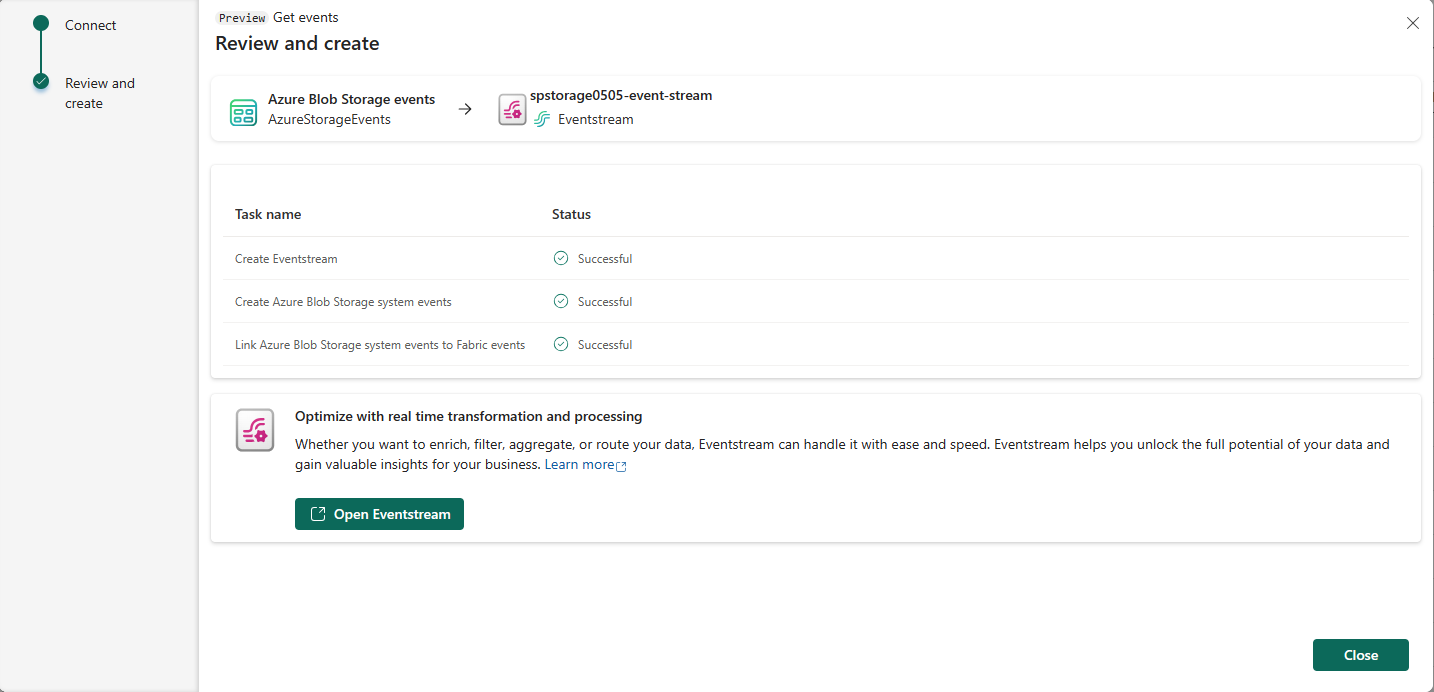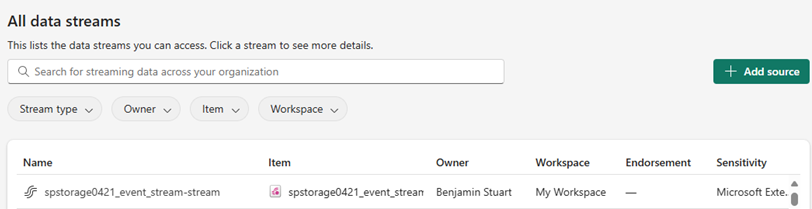Obtenir des événements Stockage Blob Azure dans le hub en temps réel (préversion)
Cet article explique comment obtenir des événements Stockage Blob Azure dans le hub en temps réel Fabric.
Remarque
Le hub Real-Time est actuellement en version préliminaire.
Un événement correspond à la plus petite quantité d’informations décrivant intégralement quelque chose qui s’est produit dans le système. Les événements Stockage Blob Azure sont déclenchés lorsqu’un client crée, remplace, supprime un objet blob, etc. À l’aide du hub en temps réel, vous pouvez convertir ces événements en flux de données continus et les transformer avant de les router vers différentes destinations dans Fabric.
Les types d’événements de Stockage Blob suivants sont pris en charge :
| Nom de l’événement | Description |
|---|---|
| Microsoft.Storage.BlobCreated | Déclenché quand un objet blob est créé ou remplacé. |
| Microsoft.Storage.BlobDeleted | Déclenché quand un objet blob est supprimé. |
| Microsoft.Storage.BlobRenamed | Déclenché quand un objet blob est renommé. |
| Microsoft.Storage.BlobTierChanged | Déclenché lors du changement du niveau d’accès au blob. |
| Microsoft.Storage.DirectoryCreated | Déclenché quand un répertoire est créé. |
| Microsoft.Storage.DirectoryRenamed | Déclenché quand un répertoire est renommé. |
| Microsoft.Storage.AsyncOperationInitiated | Se déclenche quand une opération impliquant le déplacement ou la copie de données de l’archive vers les niveaux chauds ou froids est lancée. |
| Microsoft.Storage.DirectoryDeleted | Déclenché quand un répertoire est supprimé. |
| Microsoft.Storage.BlobInventoryPolicyCompleted | Déclenché lorsque l’exécution de l’inventaire est terminée pour une règle définie comme une stratégie d’inventaire. |
| Microsoft.Storage.LifecyclePolicyCompleted | Déclenché lorsque les actions définies par une stratégie de gestion de cycle de vie sont effectuées. |
Pour plus d’informations sur les types d’événements disponibles, consultez Stockage Blob Azure en tant que source Event Grid.
Remarque
L’utilisation d’événements Fabric via eventstream ou Data Activator n’est pas prise en charge si la région de capacité du flux d’événements ou de Data Activator se trouve dans les régions suivantes : Allemagne Centre-Ouest, USA Centre Sud, USA Ouest2, USA Ouest 3 ou Inde occidentale.
Prérequis
- Accédez à l'espace de travail premium Fabric avec des autorisations de type Contributeur ou supérieur.
- Un compte Stockage Blob Azure de type StockageV2 (usage général v2), Stockage Blob de blocs ou Stockage Blob. Les comptes de stockage v1 à usage général ne sont pas pris en charge.
Créer des flux pour les événements de Stockage Blob Azure
Vous pouvez créer des flux pour les événements Stockage Blob Azure dans le hub en temps réel à l’aide de l’une des façons suivantes :
Lancer une expérience Obtenir des événements
Passez à l’expérience Informations en temps réel dans Microsoft Fabric. Sélectionnez Microsoft Fabric dans la barre de navigation gauche, puis sélectionnez Informations en temps réel.
Sélectionnez Hub en temps réel dans la barre de navigation gauche.
Dans la page hub en temps réel, sélectionnez + Obtenir des événements dans le coin supérieur droit de la page.
À présent, utilisez des instructions de la section Configurer et créer un Eventstream.
Onglet Événements Fabric
Dans le hub en temps réel, basculez vers l’onglet Événements Fabric.
Pointez avec la souris le Stockage Blob Azure, puis sélectionnez le lien Créer un flux ou sélectionnez ... (points de suspension), puis sélectionnez Créer un flux.
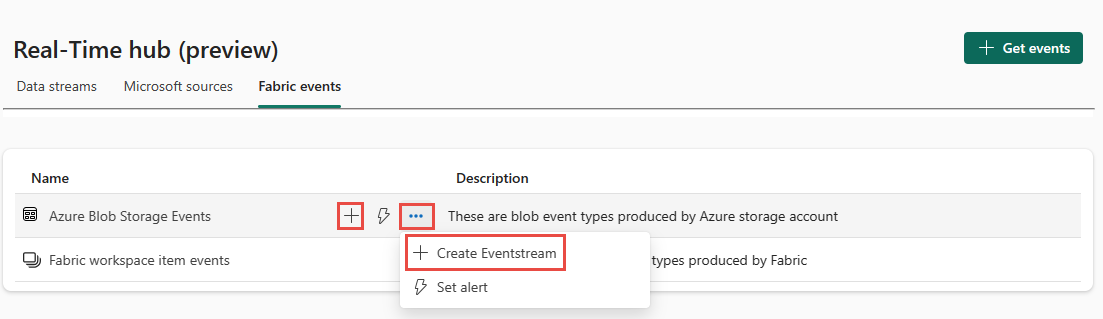
À présent, utilisez des instructions de la section Configurer et créer un Eventstream, mais ignorez la première étape de l’utilisation de la page Obtenir des événements.
Configurer et créer un Eventstream
Dans la page Obtenir les événements, sélectionnez Événements Stockage Blob Azure.
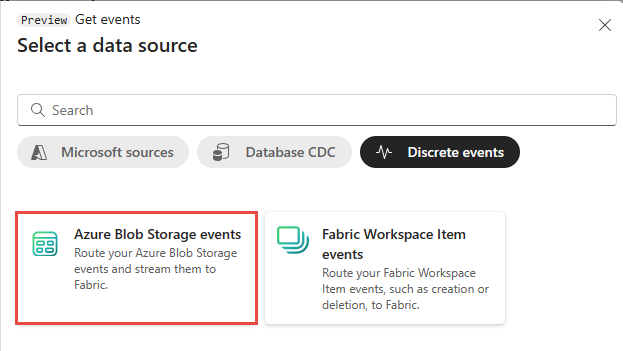
Sur la page Connexion, sélectionnez l’abonnement Azure qui contient le compte de stockage.
Sélectionnez le compte Stockage Blob Azure pour lequel vous souhaitez recevoir des événements.
Dans la section Détails du flux, saisissez un nom pour l’Eventstream que l’Assistant va créer, puis sélectionnez l’espace de travail dans lequel vous souhaitez enregistrer l’Eventstream.
Ensuite, en bas de l’écran, sélectionnez Suivant.
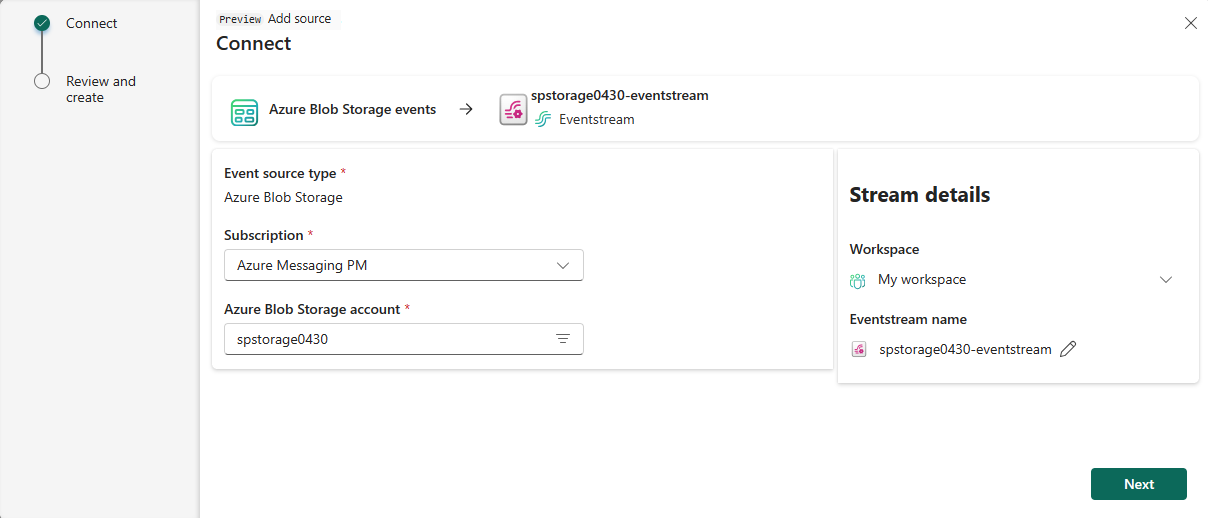
Dans la page Réviser et créer, passez en revue les paramètres, puis sélectionnez Créer une source.
Lorsque l’assistant réussit à créer un flux, vous voyez un lien pour ouvrir l’Eventstream et fermer l’assistant.
Afficher le flux sous l’onglet Flux de données
Dans le hub en temps réel, basculez vers l’onglet Flux de données.
Vérifiez que vous voyez le flux que vous avez créé.
Contenu connexe
Pour en savoir plus sur l’utilisation de flux de données, consultez les articles suivants :
Commentaires
Prochainement : Tout au long de l'année 2024, nous supprimerons progressivement les GitHub Issues en tant que mécanisme de retour d'information pour le contenu et nous les remplacerons par un nouveau système de retour d'information. Pour plus d’informations, voir: https://aka.ms/ContentUserFeedback.
Soumettre et afficher des commentaires pour